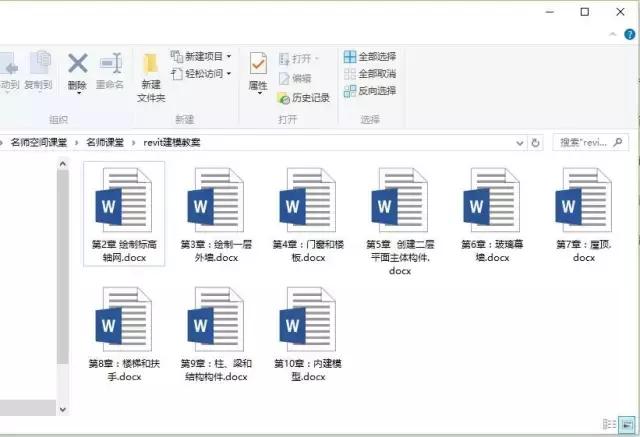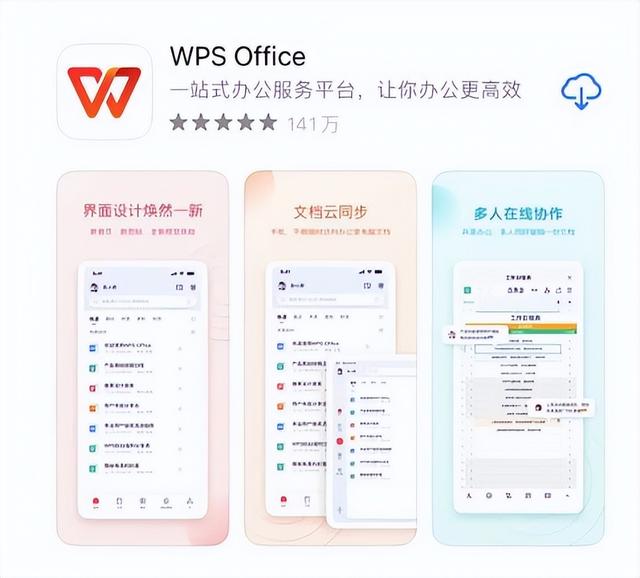如何让电脑中的图片显示缩略图?
小编
2024-05-15 17:11:24

电脑中的图片显示缩略图是非常方便的功能,它可以让我们在浏览图片时更加便捷。那么,如何让电脑中的图片显示缩略图呢?下面我们来一起看看吧。
要让电脑中的图片显示缩略图,我们需要在操作系统中进行相应的设置。对于Windows系统来说,我们可以打开资源管理器(通过快捷键Win + E),在菜单栏中选择“工具”,然后点击“文件夹选项”。在弹出的窗口中,切换到“查看”选项卡,在“高级设置”中找到“总是显示图标,从不缩略显示”的选项,并取消勾选。点击“应用”和“确定”保存设置即可。
对于Mac系统来说,我们可以打开Finder,然后选择“Finder”菜单的“偏好设置”。在弹出的窗口中,选择“通用”选项卡,在“显示”的部分,勾选“使用图标预览”选项。此外,我们还可以调整图标的大小,以适应我们的需求。关闭窗口即可。
除了操作系统的设置,我们还可以通过安装一些第三方软件来实现图片显示缩略图的功能。比如,对于Windows系统来说,我们可以安装一款名为“FastStone Image Viewer”的软件,它可以帮助我们浏览图片,并显示图片的缩略图。而对于Mac系统来说,我们可以安装一款名为“Xee”的软件,它也可以帮助我们实现同样的功能。
无论是通过操作系统的设置还是通过安装第三方软件,我们都可以实现电脑中图片的缩略图显示。这样一来,我们在浏览图片的时候就能更加方便地找到自己想要的图片了。